Move/5000 - Transactions Financières
Table of Contents
Aperçu
Une transaction financière correspond au transfert des fonds entre le compte du client et votre compte d’entreprise. Par exemple, une transaction d’achat par carte de crédit transfère des fonds du compte de crédit du titulaire de carte à votre compte d’entreprise. Une transaction de remboursement par carte de débit transfère des fonds de votre compte d’entreprise au compte chèques ou au compte d’épargne du titulaire de carte de débit.
Remarque: Le transfert des fonds n’est pas immédiat. Ils sont transférés après la fermeture de votre lot et le règlement de vos transactions. Pour en savoir plus au sujet de la fermeture de votre lot, consultez la section Procédure de fin de journée.
Le terminal de point de vente de Moneris peut traiter de façon sécuritaire un éventail de transactions financières au moyen de cartes, notamment les cartes de débit, les cartes de crédit, les cartes de crédit prépayées, les cartes de crédit privées, les cartes d’achats et d’entreprise ainsi que les cartes-cadeaux et les cartes de fidélité.
Move/5000 - Directives de transaction
Afin de traiter les transactions financières, suivez ces directives générales.
- Assurez-vous d’être connecté au réseau de Moneris. Vérifiez que les indicateurs d’état 4G/3G sont affichés. Si non, le terminal ne peut pas traiter de transactions. Assurez-vous que la force du signal est suffisante. Si l’indicateur s’affiche 2 barres ou moins, il est possible que vous ne soyez pas en mesure de traiter des transactions ou qu’elles soient plus longues à conclure. Au besoin, consultez les messages d'erreurs de connexion.
- Déterminez le type de transaction que vous voulez traiter (notamment un achat, un remboursement, une annulation, une pré-autorisation et une conclusion).
- Commencez la transaction sur le terminal et répondez aux invites à l’écran. Pour obtenir des instructions, consultez Transactions.
- Donnez le terminal au client lorsque l’écran l’indique afin qu’il puisse répondre aux invites.
- Si la carte doit être saisie afin de conclure la transaction, le client la présente, l’insère ou la glisse dans le terminal.
- Les invites du commerçant et du client varient selon :
- le type de transaction (p. ex. : achat ou remboursement);
- le type de paiement (p. ex. : crédit ou débit);
- le mode de saisie de la carte (p. ex. : insertion, glissement ou présentation);
- les fonctions qui sont activées (p. ex.: pourboire ou remise en argent).
- Gérez les reçus imprimés.
Menu des transactions
Ce menu vous permet de sélectionner le type de transaction que vous souhaitez traiter.
Pour afficher le menu des transactions: Dans le Menu principal, appuyez sur Transactions.
Ces transactions sont décrites dans l’ordre où elles apparaissent dans le menu. Certains des éléments du menu ne s’affichent pas tant qu’une fonction précise n’est pas activée. Cliquez sur chaque lien afin de consulter les directives détaillées.
| Transaction | Description |
| Achat | Traitement d’une transaction d’achat par carte de crédit ou de débit. |
| Remboursement | Traitement d’une transaction de remboursement par carte de crédit ou de débit pour une partie du montant initial de l’achat ou pour le montant total. |
| Annulation | Annulation d’une transaction d’achat par carte de crédit ou de débit pour une partie du montant initial de l’achat ou pour le montant total. La transaction d’achat initiale est donc annulée. |
| Transactions préautorisées |
Les transactions préautorisées comprennent:
|
| Demande de solde | Traitement d’une demande de solde afin de vérifier le solde d’une carte de crédit prépayée. |
| Transactions additionnelles |
Les transactions additionnelles comprennent:
Consultez la section ci-dessous pour obtenir de plus amples renseignements. |
Menu des transactions préautorisées
| Transaction | Description |
| Préautorisation | Traitement d’une transaction de préautorisation lorsque vous ne connaissez pas le montant final d’un achat (p. ex. la location d’une voiture ou la réservation d’une chambre d’hôtel). |
| Conclusion | Traitement d’une conclusion de préautorisation une fois le montant final d’un achat connu (p. ex. lorsque le client rapporte sa voiture de location ou règle la note avant son départ de l’hôtel). |
Menu des autres transactions
| Transaction | Description |
| Argent > | |
| Achat | Traitement d’une transaction d’achat en argent comptant lorsque le client souhaite payer avec de l’argent et que vous souhaitez faire le suivi de ce type de transactions sur le terminal. |
| Move/5000 - Transactions Financières | Traitement d’une transaction de remboursement en argent comptant lorsque le paiement de l’achat initial a été effectué en argent comptant et que vous souhaitez faire le suivi de ce type de transactions sur le terminal. |
| Cartes-cadeaux de Moneris | Pour obtenir un aperçu du programme de cartes-cadeaux de Moneris, consultez la section Programme de cartes-cadeaux. Pour obtenir des directives détaillées au sujet des transactions par carte-cadeau, consultez la section Transactions par carte-cadeau et leurs fonctions. |
| Cartes-fidélité Moneris | Pour un aperçu du programme de fidélisation de Moneris, consultez la section Programme de fidélisation. Pour obtenir des directives détaillées au sujet des transactions par carte de fidélité, consultez la section Transactions par cartes de fidélité et leurs fonctions. |
| Carte absente > | |
| Achat | Traitement d’une transaction d’achat lorsque le client est absent (p. ex. des commandes téléphoniques et postales) |
| Remboursement | Traitement d’une transaction de remboursement lorsque le client est absent (p. ex. des commandes téléphoniques et postales). |
| Préautorisation | Traitement d’une transaction de préautorisation par carte de crédit lorsque le client est absent et que vous ne connaissez pas le montant final de l’achat (p. ex. la location d’une voiture ou la réservation d’une chambre d’hôtel). |
| Conclusion | Traitement d’une conclusion de préautorisation lorsque le client est absent et que vous connaissez le montant final de l’achat (p. ex. lorsque le client règle la note avant son départ de l’hôtel au moyen du service de départ express, c.-à-d. sans consulter sa facture finale). |
| Transaction UnionPay assistée > | |
| Achat | Traitement d’une transaction d’achat par carte UnionPay assistée. |
| Remboursement | Traitement d’une transaction de remboursement par carte UnionPay assistée. |
| Préautorisation | Traitement d’une transaction de préautorisation par carte UnionPay assistée. |
| Conclusion | Traitement d’une transaction de conclusion par carte UnionPay assistée. |
Transactions
Achat
Suivez les étapes ci-dessous afin de traiter une transaction d’achat lorsque le client paie au moyen d’une carte de débit ou de crédit.
- Commencez à l’écran « Entrez le montant de l’achat ». Il s’agit de l’écran par défaut du terminal.
- Si votre terminal s’ouvre à un écran différent, allez au Menu principal, appuyez sur Transactions, puis sur Achat.
- Répondez à toutes les invites de sécurité qui s’affichent à l’écran.
- Saisissez le montant de l’achat et appuyez sur OK.
- Répondez à toutes les invites du commerçant qui s’affichent à l’écran. Le terminal peut demander un numéro de facture et autre renseignement.
- Donnez le terminal au client afin qu’il puisse répondre aux invites du client lorsque celles-ci s’affichent.
- Si la saisie des pourboires est activée, le client peut saisir un pourboire (ou non).
L’invite « Présentez, insérez ou glissez votre carte » apparaît et affiche à l’écran le montant total ainsi que les cartes que vous acceptez.
- Si la saisie des pourboires est activée, le client peut saisir un pourboire (ou non).
- Le client saisit sa carte dans le terminal. Il peut donc Move/5000 - Utilisez le Terminal selon le type de carte.
- Le client répond aux invites du client, notamment les invites concernant la remise en argent, la devise étrangère et la saisie de NIP.
Le message « Traitement en cours. Veuillez patienter. » s’affiche.Remarque: Si le client paie au moyen d'une carte UnionPay et le terminal affiche un message d'erreur (La carte ou la date d'expiration est invalide), effectuez un achat UnionPay assisté.
- Le client répond aux invites du client, notamment les invites concernant la remise en argent, la devise étrangère et la saisie de NIP.
- Une fois la transaction approuvée, l’invite « Comment voulez-vous recevoir votre reçu? » apparaît et affiche les options offertes au client pour recevoir son reçu. 1 Courriel, 2 Texto, 3 Imprimer et 4 Aucun.
Remarque: Vous pouvez choisir les options de reçu que verront vos clients.
- Le client choisit un format de reçu (ou aucun reçu) en appuyant sur une des options affichées à l’écran ou en appuyant sur le chiffre correspondant sur le clavier.
L’invite « Transaction approuvée / Remettez le terminal au commis » s’affiche. - Le client vous redonne le terminal. Appuyez sur la touche verte
 pour continuer, si nécessaire.
pour continuer, si nécessaire. - Lorsque le message « Transaction approuvée » s’affiche, appuyez sur OK.
- Gérez les reçus imprimés:
Remarque: La signature du client est toujours exigée pour les transactions par carte UnionPay, afin que le reçu du commerçant soit toujours sous forme imprimée. Demandez au client de signer la copie du reçu du commerçant.
Remboursement
Le remboursement crédite le compte du client.
- À partir de Menu principal, appuyez sur Transactions, puis sur Remboursement.
- Répondez à toutes les invites de sécurité qui s’affichent à l’écran.
L’écran « Entrez le montant du remboursement » s’affiche.
- Répondez à toutes les invites de sécurité qui s’affichent à l’écran.
- Saisissez le montant du remboursement et appuyez sur OK.
- Répondez à toutes les invites du commerçant qui s’affichent à l’écran. Le terminal peut demander un numéro de facture et autre renseignement.
Le terminal affichera l’invite « Entrez le no. d’autorisation de la transaction à rembourser ».
- Répondez à toutes les invites du commerçant qui s’affichent à l’écran. Le terminal peut demander un numéro de facture et autre renseignement.
- Saisissez le numéro d’autorisation à six chiffres qui se trouve sur le reçu d’achat, puis appuyez sur OK.
- Si vous n’avez pas de reçu ou de numéro d’autorisation, appuyez tout simplement sur OK afin de continuer sans saisir de montant.
- Donnez le terminal au client afin qu’il puisse répondre aux invites du client.
L’invite « Présentez, insérez ou glissez votre carte » apparaît et affiche à l’écran le montant total à rembourser ainsi que les cartes que vous acceptez. - Le client saisit sa carte dans le terminal. Il peut donc présenter, insérer ou glisser la carte selon le type de carte.
- Le client répond aux invites du client.
Le message « Traitement en cours. Veuillez patienter » s’affiche.Remarque: Si le client paie au moyen d'une carte UnionPay et le terminal affiche un message d'erreur (La carte ou la date d'expiration est invalide), effectuez un achat UnionPay assisté.
- Le client répond aux invites du client.
- Une fois la transaction approuvée, l’invite « Comment voulez-vous recevoir votre reçu? » apparaît et affiche les options offertes au client pour recevoir son reçu : 1 Courriel, 2 Texto, 3 Imprimer et 4 Aucun.
- Le client choisit un format de reçu (ou aucun reçu) en appuyant sur une des options affichées à l’écran ou en appuyant sur le chiffre correspondant sur le clavier.
L’invite « Transaction approuvée/Remettez le terminal au commis » s’affiche. - Le client vous redonne le terminal. Appuyez sur la touche verte
 pour continuer, si nécessaire.
pour continuer, si nécessaire. - Lorsque le message « Transaction approuvée » s’affiche, appuyez sur OK.
- Gérez les reçus imprimés:
Remarque: La signature du client est toujours exigée pour les transactions par carte UnionPay, afin que le reçu du commerçant soit toujours sous forme imprimée. Demandez au client de signer la copie du reçu du commerçant.
Annulation
Effectuez une annulation lorsqu’une transaction a été traitée incorrectement et nécessite un recommencement.
- La transaction entière sera annulée. Vous ne pouvez pas l’annuler partiellement.
- Seules les transactions du lot actuel peuvent être annulées. Par exemple, si la transaction d’achat à annuler est dans un lot qui a déjà été fermé, effectuez plutôt un remboursement.
- Afin d’annuler une préautorisation, effectuez une conclusion de 0 $.
- À partir du Menu principal, appuyez sur Transactions, puis sur Annulation.
- Répondez à toutes les invites de sécurité qui s’affichent à l’écran.
Le menu Annulation s’affiche.
- Répondez à toutes les invites de sécurité qui s’affichent à l’écran.
- Suivez les instructions de l’une des colonnes du tableau ci-dessous.
| Annuler la dernière transaction | Rechercher la transaction à annuler |
|
Le terminal dépouille le lot actuel et affiche les transactions qui correspondent au numéro de séquence que vous avez saisi. |
|
Afin de saisir un numéro de séquence différent, appuyez sur Retour. Afin d’annuler l’opération d’annulation, appuyez sur Annuler. |
- Donnez le terminal au client afin qu’il puisse répondre aux invites du client lorsque celles-ci s’affichent.
L’invite « Insérez ou glissez votre carte » s’affiche et indique le montant total annulé et les cartes que vous acceptez. - Le client entre sa carte dans le terminal.
Le client répond aux invites du client.
Le message « Traitement en cours. Veuillez patienter » s’affiche. - Une fois la transaction approuvée, l’invite « Comment voulez-vous recevoir votre reçu? »s’affiche, et indique les options offertes au client pour recevoir son reçu : 1 Courriel, 2 Texto, 3 Imprimer et 4 Aucun.
- Le client choisit un format de reçu (ou aucun reçu) en appuyant sur l’une des options affichées à l’écran ou en appuyant sur le chiffre correspondant sur le clavier.
L’invite « Transaction approuvée/Remettez le terminal au commis » s’affiche. - Le client vous redonne le terminal. Appuyez sur la touche verte
 pour continuer, au besoin.
pour continuer, au besoin. - Lorsque « Transaction approuvée » s’affiche, appuyez sur OK.
- Gérez les reçus imprimés:
Préautorisation
Effectuez une préautorisation de carte de crédit si le montant final de l’achat est indéterminé (p. ex.: coût de location d’une voiture ou de réservation d’une chambre d’hôtel).
- À partir du Menu principal, appuyez sur Transactions, sur Transactions préautorisées, puis sur Préautorisation.
- Répondez à toutes les invites de sécurité qui s’affichent à l’écran.
- Saisissez le montant de la préautorisation, puis appuyez sur OK.
- Répondez à toutes les invites du commerçant qui s’affichent à l’écran. Le terminal peut demander un numéro de facture ou autre renseignement.
- Donnez le terminal au client afin qu’il puisse répondre aux invites du client.
- À l’invite « Insérez ou glissez votre carte », le client doit confirmer le montant préautorisé.
- Le client saisit sa carte dans le terminal. Il peut donc insérer ou glisser la carte selon le type de carte.
Remarque: La présentation de la carte n’est pas disponible pour la préautorisation.
Remarque: Si le client paie au moyen d'une carte UnionPay et le terminal affiche un message d'erreur (La carte ou la date d'expiration est invalide), effectuez une préautorisation UnionPay assisté.
- Le client répond à toutes les invites supplémentaires du client, notamment les invites concernant la devise étrangère et la saisie de NIP.
Le message « Traitement en cours. Veuillez patienter » s’affiche.
- Le client répond à toutes les invites supplémentaires du client, notamment les invites concernant la devise étrangère et la saisie de NIP.
- Une fois transaction approuvée, l’invite « Comment voulez-vous recevoir votre reçu? » apparaît et affiche les options offertes au client pour recevoir son reçu : 1 Courriel, 2 Texto, 3 Imprimer et 4 Aucun.
- Le client choisit un format de reçu (ou aucun reçu) en appuyant sur une des options affichées à l’écran ou en appuyant sur le chiffre correspondant sur le clavier.
L’invite « Transaction approuvée / Remettez le terminal au commis » s’affiche. - Le client vous redonne le terminal. Appuyez sur la touche verte
 pour continuer, si nécessaire.
pour continuer, si nécessaire. - Lorsque le message « Transaction approuvée » s’affiche, appuyez sur OK.
- Gérez les reçus imprimés:
Remarque: La signature du client est toujours exigée pour les transactions de UnionPay, donc le reçu du commerçant est toujours imprimé. Demandez au client de signer la copie du reçu du commerçant.
Si le client a glissé sa carte, demandez-lui d’apposer sa signature sur la copie du reçu du commerçant, puis appuyez sur OK comme l’indique l’écran.
Conclusion
Effectuez cette transaction afin de :
- conclure une pré-autorisation lorsque le montant de l’achat est déterminé (p. ex. : lors du paiement à la sortie de l’hôtel ou au retour d’une voiture de location);
- annuler une pré-autorisation qui n’est plus nécessaire.
- À partir du menu principal, appuyez sur Transactions, sur Transactions pré-autorisées, puis sur Conclusion.
- Répondez à toutes les invites de sécurité qui s’affichent à l’écran.
Le terminal affiche l’invite « Entrez le no. de séquence de la transaction pré-autorisée que vous voulez conclure ».
- Répondez à toutes les invites de sécurité qui s’affichent à l’écran.
- Saisissez le numéro de séquence à six chiffres qui s’affiche sur le reçu de la transaction de pré-autorisation, puis appuyez sur OK.
Le terminal affiche les transactions correspondantes. - Appuyez sur la transaction de pré-autorisation que vous voulez conclure ou annuler. Si le terminal a trouvé une seule transaction, continuez à l’étape 4.
- S’il n’y a pas de transaction correspondante :
- Appuyez sur Retour afin de saisir de nouveau le numéro de séquence; ou
- Appuyez sur Annuler afin d’annuler le processus de conclusion.
- S’il n’y a pas de transaction correspondante :
- Le terminal affiche l’invite « Entrez le montant de la conclusion ».
- Deux options s’offrent à vous :
- Afin de compléter la pré-autorisation, saisissez le montant final de l’achat et appuyez sur OK.
- Afin d’annuler la pré-autorisation et de libérer les fonds pré-autorisés, saisissez tout simplement un zéro puis appuyez sur OK.
Le message « Traitement en cours. Veuillez patienter » s’affiche.
- Lorsque le message « Transaction approuvée » s’affiche, appuyez sur OK.
- Gérez les reçus imprimés:
Reçus
Traiter les reçus d’une transaction
Copie du client
Le client peut recevoir son reçu de quatre façons: 1 Courriel, 2 Texto, 3 Imprimer et 4 Aucun, selon votre configuration des paramètres de reçu.
| Option du client | Action du commerçant (carte présente) | Action du commerçant (carte absente) |
| 1 Courriel |
Vous n’avez aucune mesure à prendre. Moneris ne sauvegarde pas l’adresse courriel du client. Chaque client devra donc saisir son adresse courriel à chaque fois qu’il veut recevoir son reçu par courriel. |
Entrez l’adresse courriel du titulaire de carte au moyen du clavier tactile. Moneris n’enregistre pas l’adresse courriel du client. Vous devrez donc saisir son adresse courriel à chaque fois qu’il veut recevoir son reçu par courriel et que sa carte est absente lors du traitement de la transaction. |
| 2 Texto |
Vous n’avez aucune mesure à prendre. Moneris ne sauvegarde pas le numéro de téléphone du client. Chaque client devra donc saisir son numéro de téléphone à chaque fois qu’il veut recevoir son reçu par texto. |
Entrez le numéro de téléphone du titulaire de carte au moyen du clavier tactile. Moneris n’enregistre pas le numéro de téléphone du client. Vous devrez donc saisir son numéro de téléphone à chaque fois qu’il veut recevoir son reçu par texto et que sa carte est absente lors du traitement de la transaction. |
| 3 Imprimer |
La copie du reçu du client sera imprimée par le terminal, suivi d’un délai de trois secondes, que vous pouvez modifier. Le délai vous donne le temps de détacher le reçu avant que la copie du commerçant commence à être imprimée. Remettez au client sa copie, mais notez que:
|
La copie du reçu du client sera imprimée par le terminal, suivi d’un délai de trois secondes, que vous pouvez modifier. Le délai vous donne le temps de détacher le reçu avant que la copie du commerçant commence à être imprimée. Joignez le reçu à la facture ou à toute autre documentation que vous remettrez au titulaire de carte. |
| 4 Aucun | Vous n’avez aucune mesure à prendre. | Vous n’avez aucune mesure à prendre. |
Copie du commerçant
La copie du reçu du commerçant s’imprime après celle du client. Conservez toujours la copie du commerçant pour vos dossiers, mais veuillez noter que:
- Si l’écran l’indique, demandez au client de signer votre copie du reçu, puis appuyez sur OK.
Remarque: Pour les transactions UnionPay, obtenez toujours la signature du client sur la copie du commerçant.
- Vous n’avez pas besoin d’obtenir la signature si les messages suivants s’affichent :
- VÉRIFIÉE PAR NIP
- AUCUNE SIGNATURE REQUISE
Réimprimer les reçus
Réimprimer la copie du commerçant et celle du client pour la dernière transaction
- À partir du Menu principal, appuyez sur Réimpression.
- Répondez à toutes les invites de sécurité qui s’affichent à l’écran.
Le menu Réimpression s’affiche.
- Répondez à toutes les invites de sécurité qui s’affichent à l’écran.
- Appuyez sur Réimprimer le dernier reçu.
Le terminal imprime la copie du client, s’arrête (pour que vous puissiez détacher la copie du client), puis imprime la copie du commerçant.
Réimprimer la copie du commerçant et celle du client pour une transaction précédente
- From the Menu principal, tap Reprint.
- Respond to any invites de sécurité that appear.
Le menu Réimpression s’affiche.
- Respond to any invites de sécurité that appear.
- Appuyez sur Chercher le reçu à réimprimer.
L’écran de recherche s’affiche. - Sélectionnez l’un des trois champs de recherche et saisissez une valeur pour rechercher la transaction:
- le numéro de séquence;
- les quatre derniers numéros de la carte;
- la date de transaction.
- Après avoir saisi les critères de recherche, appuyez sur OK pour continuer
Le terminal affiche toutes les transactions qui correspondent à vos critères de recherche.- Si les résultats dépassent le bas de l’écran, faites glisser l’écran vers le haut pour tout voir.
Pour lancer une autre recherche, appuyez sur Retour.
Afin d’annuler la recherche et de retourner à l’écran de veille, appuyez sur Annuler.
- Si les résultats dépassent le bas de l’écran, faites glisser l’écran vers le haut pour tout voir.
- Appuyez sur la transaction pour laquelle vous voulez imprimer les reçus.
Le terminal imprime la copie du client, s’arrête (pour que vous puissiez détacher la copie du client), puis imprime la copie du commerçant.
Exemples de reçu
Ces exemples de reçu vous aident à repérer le numéro d’autorisation (pour le remboursement) ou le numéro de séquence (pour l’annulation et la conclusion).
Reçu original

| Élément | Description |
| A | Type de transaction. Par exemple, achat, remboursement ou préautorisation. |
| B | Type de carte et numéro de carte. Les exemples de types de cartes comprennent Visa, Mastercard et American Express. Le numéro de carte est masqué : un astérisque est imprimé au lieu des chiffres du numéro de carte, sauf pour les quatre derniers. |
| C | Numéro de séquence. Utilisez ce numéro pour traiter une annulation ou une conclusion. |
| D | Numéro d’autorisation. Utilisez ce numéro pour traiter un remboursement. |
| E | Montant. Il s’agit du montant de la transaction en dollars. |
| F | Pourboire. Cette ligne s’affiche si vous avez activé la fonction de pourboire. |
| G | Total. Il s’agit du montant total de l’achat, y compris le pourboire. |
Reçu de paiement partiel |
Signer un reçu de carte de crédit |
 |
 |
Masquage de numéro de carte
Lorsque les numéros de carte sont imprimés sur les reçus, tous les chiffres sont masqués sauf les quatre derniers. Masquer les chiffres remplace ceux-ci par des astérisques (p. ex. : ************1234). La date d’expiration de la carte n’est imprimée sur aucune copie de reçu. Ces mesures aident à éviter la fraude.
Traitement des transactions différées
Introduction aux transactions différées
Si vous ne parvenez pas à vous connecter au serveur de Moneris, vous pouvez tout de même traiter certaines transactions par carte de crédit sur votre terminal par l’entremise d’une fonction facultative qui se nomme Transactions différées. Cette fonction vous permet de continuer d’accepter les transactions d’achat lorsque le terminal n’est pas en mesure de se connecter au serveur de traitement de Moneris. Les transactions différées sont enregistrées de façon sécuritaire sur le terminal et elles sont automatiquement transmises à Moneris dès que la connexion au serveur de traitement est rétablie.
Activer la fonction de transaction différée
Pour activer la fonction de transaction différée, communiquez avec Moneris et un conseiller vous expliquera les risques et les restrictions concernant les transactions différées. Lisez attentivement la déclaration ci-dessous avant de demander l’activation de cette fonction.
Veuillez noter que la fonction de transaction différée est facultative et qu’elle vous permet de traiter des transactions qui ne sont pas autorisées par la banque émettrice au moment de la transaction. Par conséquent, les transactions différées présentent des risques accrus et, si vous acceptez cette fonction, vous acceptez d’assumer ces risques, qui incluent la possibilité de ne pas recevoir les fonds de certaines transactions différées notamment parce que les cartes utilisées n’ont pas suffisamment de fonds, parce que les cartes sont bloquées, volées ou frauduleuses, parce que les données de la transaction enregistrées sur le terminal sont perdues ou endommagées, ou parce que vous excédez le nombre de transactions pouvant être enregistrées sur le terminal. De plus, de nombreuses mesures de sécurité ne peuvent pas être utilisées lors de telles transactions, ce qui augmente les risques de débits compensatoires pour lesquels le commerçant n’a pas de recours ou n’a qu’un recours limité, et ce, même si des cartes à puce et à NIP sont utilisées pour la transaction. Utilisez seulement la fonction de transaction différée si vous êtes prêt à assumer ces risques et que les règles et la réglementation des marques de carte vous autorisent à le faire. Il vous incombe de surveiller la façon dont vos terminaux sont utilisés, et vous êtes entièrement responsable de toutes les transactions traitées de façon différée.
Annuler une transaction d’achat différée
Pour annuler une transaction d’achat différée, suivez la procédure d’annulation de transaction habituelle. Certaines transactions d’achat peuvent être annulées même si votre terminal n’est pas en mesure de communiquer avec le serveur de traitement de Moneris.
| Situation | Comportement du terminal |
| La transaction d’achat à annuler est une transaction différée | Le terminal supprime la transaction enregistrée, ce qui signifie qu’elle ne sera pas transférée au serveur de traitement lorsque la communication sera rétablie. |
| La transaction d’achat à annuler n’est pas une transaction différée ou est une transaction différée qui a déjà été transférée au serveur de traitement | Si votre terminal n’est pas en mesure de communiquer avec le serveur de traitement de Moneris, vous devez attendre que la communication soit rétablie avant d’annuler la transaction, ou avant de traiter n’importe quelle autre transaction qu’une transaction d’achat. |
Règlement des transactions différées
Vous n’avez aucune mesure à prendre pour que les transactions différées soient réglées. Lorsque la communication avec le serveur de traitement de Moneris est rétablie, le terminal enverra automatiquement toutes les transactions enregistrées sur celui-ci. Vous pouvez continuer d’utiliser le terminal lors de l’envoi des transactions différées au serveur de traitement.
Conditions pour le traitement des transactions différées
Le terminal traite uniquement les transactions différées dans les situations suivantes:
- la fonction de transaction différée a été activée pour votre compte par Moneris;
- vous entrez un ID d’utilisateur et un mot de passe valide pour chaque transaction différée que vous décidez de traiter;
- le terminal ne parvient pas à se connecter au serveur de traitement de Moneris;
- la transaction est une transaction d’achat ou d’annulation d’une transaction d’achat différée enregistrée sur le terminal;
- une carte à puce est insérée dans le terminal et le client entre son NIP correctement;
- la carte n’est pas expirée;
- le commerçant respecte les restrictions additionnelles, qui peuvent varier en fonction de chaque commerçant;
Transactions ne pouvant pas être traitées de façon différée
Les transactions suivantes ne peuvent pas être traitées de façon différée:
- Conversion de devise dynamique (CDD)
- Programmes de cartes-cadeaux et de fidélisation
- UnionPay
- Débit Interac
- Transactions de rechange EMV
- Remise en argent comptant
- Toute transaction dans le code de service de la carte est x2x
Traiter une transaction d’achat différée
Les étapes pour traiter une transaction d’achat différée sont les mêmes que celles des achats par carte de crédit, avec deux étapes supplémentaires.
- Une invite s’affichera sur le terminal avant le traitement d’une transaction différée. Lorsque cette invite s’affiche, vous pouvez annuler la transaction ou continuer.
REMARQUE: Avant de décider de continuer le traitement de la transaction différée, Moneris vous conseille de faire preuve de prudence et de prendre notamment en considération la carte de crédit du client, son comportement et le montant de la transaction afin de déceler et de minimiser les fraudes potentielles. Pour en savoir plus, consultez le guide de Moneris sur la prévention des fraudes par carte de crédit.
- Si vous décidez de continuer la transaction, vous devez entrer votre ID d’utilisateur et votre mot de passe. Vous devrez le faire chaque fois que vous traitez une transaction différée.
Le reçu du client est toujours imprimé lors d’une transaction différée. Lors d’une telle transaction, les reçus ne peuvent pas être envoyés par texto ou par courriel.
Invites du commerçant
Invites du commerçant
Consultez les invites de sécurité pour les écrans au sujet de la sécurité, qui comprend également l’ID de commis.
Achat et préautorisation
Le tableau indique, en ordre d’apparition, les invites du commerçant que vous rencontrerez lors d’une transaction financière si la fonction respective est activée. Seulement quelques-unes de ces invites s’afficheront au cours d’une seule transaction.
| Invite du commerçant | Action du commerçant |
| Entrez le numéro de facture, le cas échéant. |
Cette invite s’affiche si votre terminal est configuré pour recevoir un numéro de facture.
|
| Please enter reference number |
This prompt appears if your terminal is set up to ask for a reference number when the customer uses a purchasing card. Enter the reference number and tap OK. To bypass the prompt, tap OK without entering any value. |
| Remettez le terminal à votre client. | Donnez le terminal au client afin qu’il puisse répondre aux invites du client. |
|
Montant approuvé NN,NN $ Montant à payer NN,NN $ |
L’écran s’affiche lorsque le client utilise une carte prépayée pour acquitter une partie du montant total.
|
|
Montant à payer NN,NN $ Mode de paiement? |
L’écran s’affiche durant une transaction de paiement partiel lorsque le client utilise une carte prépayée pour acquitter une partie du montant total. Le terminal vous invite à demander au client le prochain mode de paiement qu’il utilisera pour conclure son achat.
|
| Remettez le terminal au commis. |
Vous pourriez voir cette invite lorsque le client vous redonne le terminal. Appuyez sur la touche vert |
Remboursement
| Invite du commerçant | Action du commerçant |
| Entrez le numéro de facture, le cas échéant. |
Cette invite s’affiche si votre terminal est configuré pour recevoir un numéro de facture.
|
| Entrez le no. d’autorisation de la transaction à rembourser. |
Saisissez le numéro d’autorisation de la transaction que vous souhaitez rembourser. Afin de repérer le numéro d’autorisation, consultez l’exemple de reçu original. |
| Remettez le terminal à votre client. | Remettez le terminal au client. Le client répond aux invites du client sur l’écran, puis vous redonne le terminal. |
Annulation
| Merchant prompt | Merchant action |
| Entrez le no. de séquence de la transaction à annuler |
L’écran s’affiche si vous avez sélectionné Rechercher une transaction à annuler du menu Annulation. Saisissez le numéro de séquence de la transaction que vous souhaitez annuler. Afin de repérer le numéro de séquence, consultez l’exemple de reçu original. |
| Remettez le terminal à votre client | Remettez le terminal au client. Le client répond aux invites du client sur l’écran, puis vous redonne le terminal. |
| Transaction approuvée | Appuyez sur OK afin d’imprimer des reçus. |
Invites du client
Invites du client sure le terminal
Remettez le terminal à votre client lorsque l’invite « Remettez le terminal à votre client » s’affiche, afin qu’il puisse répondre aux invites.
Le tableau indique, en ordre d’apparition, les invites que le client rencontrera lors d’une transaction financière. Les invites varient selon la transaction traitée et les fonctions que vous avez activées.
Achat et préautorisation
| Invite du client | Action du client |
| Voulez-vous laisser un pourboire? |
Cet écran s’affiche lorsque la fonction de pourboire est activée. Vous pouvez offrir jusqu’à quatre options de pourboire au client, selon votre configuration de saisie de pourboire.
|
| Prêt à payer? Présentez, insérez ou glissez votre carte. |
Le client présente, insère ou glisse sa carte. Le client peut également présenter son appareil mobile (p. ex.: un téléphone intelligent) ou un autre mode de paiement mobile.
Consultez les méthodes de saisie de la carte pour en savoir plus sur la saisie de la carte. |
| Quelle langue aimeriez-vous utiliser? Which language would you like to proceed in? |
L’écran s’affiche après que le client saisit sa carte de crédit ou de débit sur le terminal.
Le client appuie sur 1 English ou 2 Français à l’écran ou sur le chiffre correspondant du clavier.
La langue choisie sera utilisée par l’interface pour toutes les invites du client et les copies de reçu du client.
Si la langue de la carte n’est pas détectable, ou bien la langue détectée n’est ni l’anglais ni le français, le terminal affichera les invites du client dans la même langue que les invites du commerçant. |
| Quelle application voulez-vous utiliser? |
L’écran s’affiche pour les cartes à puce lorsque plusieurs cartes sont liées à la puce. Le terminal définit chaque carte comme une application.
|
| Voulez-vous une remise d’argent? |
L’écran s’affiche lorsque la fonction de remise en argent est activée et que le client a glissé ou inséré une carte de débit Interac.
Vous pouvez offrir jusqu’à cinq options de remise en argent au client, selon votre configuration.
|
| Des frais supplémentaires s’appliquent. Voulez-vous continuer? |
L’écran s’affiche lorsqu’un client utilise une carte de débit Interac et que vous avez activé la fonction des frais supplémentaires* sur le terminal. Deux choix de réponse s’offrent au client:
*L'exploitant de ce Terminal impose des frais pour Transactions faites par le Debit INTERAC. Ces frais s'ajoutent a ceax que peut vous demander votre establissement financier. |
| Quel compte souhaitez-vous utiliser? |
L’écran s’affiche lorsqu’un client utilise une carte de débit Interac. Le client appuie sur 1 Chèques ou 2 Épargnes à l’écran ou sur le chiffre correspondant du clavier. |
| Quelle devise souhaitez-vous utiliser? |
L’écran s’affiche lorsque la fonction de conversion de devise dynamique est activée et que le client a glissé ou inséré une carte de débit ou une carte de crédit internationale Visa ou Mastercard.
L’écran affiche le total de l’achat dans la devise canadienne et celle de l’origine de la carte, par exemple :
Le client appuie sur la devise de leur choix à l’écran ou sur le chiffre correspondant du clavier.
L'écran affiche aussi le taux de conversion et les frais pour la service CDD.
Pour en savoir d'avantage, referez-vous à l'Aperçu de la conversion de devise dynamique. |
| Entrez votre NIP. |
L’invite s’affiche lorsque le client insère sa carte dans le lecteur de puce du terminal.
Le client saisit son NIP, puis appuie sur OK à l’écran. Il peut également saisir son NIP en utilisant le clavier du terminal, puis appuyer sur la touche
Veuillez respecter la confidentialité du titulaire de carte et encouragez-le à protéger son NIP. |
| Traitement en cours. Ne retirez pas votre carte. |
Le message s’affiche lorsque le terminal est en cours de traitement d’un paiement.
La phrase « Ne retirez pas votre carte » s’affiche seulement lorsque le client insère une carte à puce dans le terminal. |
| Approuvée. Veuillez retirer votre carte. | La transaction a été approuvée. Le client retire sa carte à puce du lecteur de carte. |
|
Montant approuvé Montant à payer |
L’écran s’affiche lorsque le client utilise une carte prépayée pour acquitter une partie du montant total.
|
|
Comment voulez-vous recevoir votre reçu? 1 Courriel, 2 Texto, 3 Imprimer et 4 Aucun. |
Le client choisit un format de reçu en appuyant sur une des options affichées à l’écran ou en appuyant sur le chiffre correspondant sur le clavier. Pour obtenir de plus amples renseignements, consultez la section Traiter les reçus d'une transaction. |
| Paiement approuvé | Moneris a approuvé le paiement. |
| Remettez le terminal au commis. |
Le client vous redonne le terminal. Appuyez sur la touche verte |
Remboursement
| Invite du client | Action du client |
|
Remboursement total Présentez, insérez ou glissez votre carte. |
Le client présente, insère ou glisse sa carte. Le client peut également présenter son appareil mobile (p. ex.: un téléphone intelligent) ou un autre mode de paiement mobile. Consultez les méthodes de saisie de la carte pour en savoir plus sur la saisie de la carte.
Pour les cartes UnionPay, seulement le glissement est disponible. |
| Quelle devise utiliser pour le remboursement? |
L’écran s’affiche lorsque la fonction de conversion de devise dynamique est activée et que le client a acheté à l’aide d’une carte de débit ou une carte de crédit internationale Visa ou Mastercard.
L’écran affiche le total du remboursement dans la devise canadienne et celle de l’origine de la carte, par exemple :
Le client appuie sur la devise de leur choix à l’écran ou sur le chiffre correspondant du clavier. |
| Entrez votre NIP |
L’invite s’affiche seulement lorsqu’un remboursement est effectué et que le client utilise une carte de débit Interac ou UnionPay.
Le client saisit son NIP, puis appuie sur OK à l’écran. Il peut également saisir son NIP en utilisant le clavier du terminal, puis appuyer sur la touche verte
Veuillez respecter la confidentialité du titulaire de carte et encouragez-le à protéger son NIP. |
| Comment voulez-vous recevoir votre reçu? 1 Courriel, 2 Texto, 3 Imprimer et 4 Aucun. | Le client choisit un format de reçu en appuyant sur une des options affichées à l’écran ou en appuyant sur le chiffre correspondant sur le clavier. |
| Remettez le terminal au commis. |
Le client vous redonne le terminal. Appuyez sur la touche verte |
Annulation
Ces invites s’affichent seulement lorsque le client utilise une carte de débit Interac pour la transaction à annuler.
| Invite du client | Action du client |
| Insérez ou glissez votre carte | Le client insère ou glisse sa carte. La présentation n’est pas disponible. Consultez les méthodes de saisie de la carte pour en savoir plus sur la saisie de la carte. |
| Quel compte souhaitez-vous utiliser? | Le client appuie sur 1 Chèques ou 2 Épargnes à l’écran ou sur le chiffre correspondant du clavier. |
| Entrez votre NIP | Le client utilise le clavier pour saisir son NIP, puis appuie sur la touche verte .png) . . |
| Remettez le terminal au commis. |
Le client vous redonne le terminal. Appuyez sur la touche verte |
Entering an invoice number
If your terminal is set up to ask for an invoice number, the following prompt will appear during Purchase transactions: "Please enter invoice number, if applicable".
- To enter a numeric invoice number, use the number keys on the terminal's keypad.
- To enter an alphanumeric invoice number, tap the invoice number field. A virtual keyboard appears. Use the virtual keyboard to enter the number and letters, then tap the Enter icon.
- To bypass the invoice prompt, simply tap OK without entering a value.
Transactions avec approbation partielle
Approbation partielle - Aperçu
Il s’agit d’une transaction par carte de crédit prépayée pour laquelle seulement une partie du montant d’achat total est payée. Il reste ensuite un solde à payer. Le solde à payer peut être payé par une autre carte prépayée ou un autre mode de paiement. Le montant total de l’achat doit être payé.
Cartes de crédit prépayées
Les cartes de crédit prépayées sont parfois considérées comme des « cartes-cadeaux », mais pour bien comprendre ce type de carte, nous utiliserons l’appellation « cartes de crédit prépayées ». Ces cartes sont approvisionnées avec un montant préétabli et peuvent être utilisées durant une transaction d’achat afin de payer l’achat en entier ou en partie. Les cartes prépayées comprennent :
- une carte de crédit (comme Visa ou Mastercard) approvisionnée d’un montant défini;
- une carte-cadeau d’un magasin en particulier.
Approbation partielle des transactions
Les approbations partielles des transactions d’achat ressemblent aux transactions d’achat par carte de crédit habituelles, sauf qu’elles utilisent une carte de crédit prépayée pour laquelle le montant est inférieur au montant total de l’achat. Le client doit donc utiliser un ou plusieurs autres modes de paiement.
Cliquez sur chaque lien afin de consulter les directives détaillées.
Approbation partielle d'une transaction d'achat
Approbation partielle d'une transaction de remboursement
Approbation partielle d'une transaction d'annulation
Exemple de reçu d’une approbation partielle
Consultez l’exemple de reçu d’une approbation partielle dans la section Reçus.
Demande de solde
Permettre un client de vérifier le solde d’une carte de crédit prépayée. Cet opération est différent d'un achat partiellement approuvé.
- À partir de Menu principal, appuyez sur Transactions, puis sur Demande de solde.
- Comme indiqué à l’écran, donnez le terminal au client afin qu’il puisse répondre aux invites du client.
L’invite « Présentez, insérez ou glissez votre carte » s’affiche. - Le client saisit sa carte dans le terminal. Il peut donc présenter, insérer ou glisser la carte selon le type de carte, tel que décrit dans Méthodes de saisie de la carte.
- Le client répond aux invites du client, notamment la saisie de NIP.
Le terminal affiche le solde de la carte à l’écran. - Le client visualise le solde à l’écran.
- Pour imprimer le solde, le client appuie sur Imprimer ou sur la touche 1 du clavier.
Remarque: Respectez la confidentialité du client et ne regardez pas le solde. Le terminal n’imprime qu’une seule copie du reçu, celle destinée au client.
- Pour imprimer le solde, le client appuie sur Imprimer ou sur la touche 1 du clavier.
- Afin de quitter l’opération, le client appuie sur OK.
- À l’écran, le client est invité à vous redonner le terminal.
Le client vous redonne le terminal. - Appuyez sur OK pour continuer.
Approbation partielle d’une transaction d’achat
Une approbation partielle d’une transaction d’achat survient lorsqu’un client paie avec une carte de crédit prépayée, mais que la valeur de la carte est inférieure au montant de l’achat. Le terminal affiche le montant restant à payer après l’utilisation de la carte de crédit prépayée. Suivez les invites à l’écran afin de demander au client d’autres modes de paiement (par carte ou en argent comptant) jusqu’à ce que le total du montant d’achat soit payé. Au besoin, passez en revue ces directives détaillées.
- Commencez à l’écranAchat.
- Si votre terminal se trouve à un différent écran, allez au menu principal, appuyez sur Transactions, puis sur Achat.
- Répondez à toutes les invites de sécurité qui s’affichent à l’écran.
- Saisissez le montant de l’achat et appuyez surOK.
- Répondez à toutes les invites du commerçant qui s’affichent à l’écran. Le terminal peut demander un numéro de facture et d’autres renseignements.
- Donnez le terminal au client afin qu’il puisse répondre aux invites du client.
- Si la fonction de saisie des pourboires est activée, le client saisit un pourboire (ou ne saisit aucun pourboire).
L’invite « Présentez, insérez ou glissez votre carte » s’affiche et indique le montant total de l’achat ainsi que les cartes que vous acceptez.
- Si la fonction de saisie des pourboires est activée, le client saisit un pourboire (ou ne saisit aucun pourboire).
- Le client utilise sa carte prépayée sur le terminal. Il peut donc présenter,insérer ou glisser sa carteselon le type de carte.
IMPORTANT! Demandez au client d’utiliser toutes ses cartes de crédit prépayées en premier (plusieurs cartes possibles) avant d’utiliser un autre mode de paiement. Une fois toutes les cartes prépayées utilisées, le solde restant peut être payé par un mode de paiement unique.
- Le client répond aux invites supplémentaires du client.
L’écran « Traitement en cours. Veuillez patienter. » s’affiche, suivi des messages « Montant approuvé » et « Montant dû ».
- Le client répond aux invites supplémentaires du client.
- Le client appuie surOKafin d’accepter l’approbation partielle et de continuer (ou appuie sur Annuler afin d’annuler la transaction).
- Une fois la transaction approuvée pour une approbation partielle, le terminal imprime automatiquement les reçus du commerçant et du client. Demandez au client de signer la copie du reçu du commerçant.
- Le client vous redonne le terminal.
- À l’écran « Transaction approuvée », appuyez surOK.
- Le terminal affiche le solde à payer et demande le prochain mode de paiement. Voici un exemple :
Montant à payer
NN,NN $
Mode de paiement? - Demandez au client son mode de paiement pour le solde à payer. Selon sa réponse, appuyez surCartes(afin d’utiliser une autre carte prépayée, une carte de débit, une carte de crédit, une carte-cadeau ou une carte de fidélité) ou appuyez sur Comptant. Vous pouvez également appuyer sur les touches correspondantes (1 ou 2) sur le clavier.
- Si vous sélectionnez Cartes, le terminal affiche l’écran « Présentez, insérez ou glissez votre carte ». Donnez le terminal à votre client afin qu’il puisse utiliser sa carte et répondre aux invites à l’écran.
- Si vous avez sélectionné Comptant, donnez le terminal à votre client afin qu’il puisse valider le montant de l’achat et répondre aux invites à l’écran.
- Répétez les étapes de paiement jusqu’à ce que le total du montant d’achat soit payé.
- Une fois la dernière partie du montant payée, l’invite « Comment voulez-vous recevoir votre reçu? » s’affiche et indique les options offertes au client pour recevoir son reçu.1 Courriel,2 Texto, 3 Imprimer, et 4 Aucun.
Remarque: Vous pouvez choisir les options de reçu que verront vos clients.
- Le client choisit un format de reçu (ou aucun reçu) en appuyant sur l’une des options affichées à l’écran ou en appuyant sur le chiffre correspondant sur le clavier.
- Gérez l’impression des reçus.
Approbation partielle d’une transaction de remboursement
Une approbation partielle d’une transaction d’achat peut être remboursée au moyen d’une transaction de remboursement. Par contre, vous devez traiter des transactions de remboursement pour chacun des montants partiellement approuvées qui font partie du montant total de l’achat. Chaque montant doit être remboursé sur la carte qui a été utilisée pour retirer les fonds ou pour rembourser l’argent comptant si le paiement a été fait de cette façon pour une partie de l’achat total.
Par exemple, si l’approbation partielle a été obtenue pour un total de 57,75 $ au moyen de deux cartes prépayées, l’une de 20 $ et l’autre de 30 $, et que le solde restant de 7,75 $ est payé en argent comptant, vous devez effectuer trois remboursements distincts :
- un remboursement par carte de débit ou de crédit de 20 $ au moyen de la carte prépayée de 20 $;
- un autre remboursement par carte de débit ou de crédit de 30 $ au moyen de la carte prépayée de 30 $;
- une transaction de remboursement de 7,75 $.
Vous pouvez également rembourser une partie des montants individuels (p. ex. rembourser 10 $ sur la carte prépayée de 20 $) en vous fiant aux mêmes directives, c’est-à-dire que vous devez rembourser l’argent en utilisant le mode de paiement qui a été utilisé pour le retrait.
Annulation d'une transaction d'approbation partielle
Une approbation partielle d’une transaction peut être annulée au moyen d’une transaction d’annulation. Par contre, vous devez traiter des transactions d’annulation pour chacune des transactions partiellement approuvées qui font partie du montant total de la transaction. Utilisez les reçus du commerçant afin de cerner les transactions individuelles, au besoin. La transaction à annuler doit faire partie du lot actuel de votre terminal. Si le client a payé le solde restant de l’achat total en argent comptant, effectuez un remboursement en argent comptant de ce montant puisque vous ne pouvez pas annuler une transaction de ce type.
Par exemple, si l’approbation partielle d’une transaction a été obtenue pour un total de 57,75 $ au moyen de deux cartes prépayées, l’une de 20 $ et l’autre de 30 $, et que le solde restant de 7,75 $ est payé en argent comptant, vous devez effectuer deux annulations distinctes et un remboursement :
- une annulation par carte de débit ou de crédit de 20 $;
- une autre annulation par carte de débit ou de crédit de 30 $;
- une transaction de remboursement en argent comptant de 7,75 $ puisque vous ne pouvez pas annuler une transaction de ce type.
Transactions CDD
Aperçu de la conversion de devise dynamique (CDD)
La conversion de devise dynamique (CDD) est une fonctionnalité qui permet au client de voir le montant d’une transaction en dollars canadiens et dans une autre devise lorsqu’il paie avec une carte de crédit ou de débit Visa ou Mastercard internationale. Par exemple, un client des États-Unis effectue un achat dans votre magasin. Lorsqu’il paie avec sa carte Visa ou Mastercard, il pourra voir le montant total de l’achat en dollars des États-Unis ainsi qu’en dollars canadiens, et sélectionner la devise dans laquelle il préfère payer.
Les informations ci-dessous vous expliquent comment utiliser la CDD sur votre terminal afin de tirer le maximum de cette fonctionnalité.
Activer la CDD
Après votre inscription à la CDD, Moneris activera la fonctionnalité dans votre compte de commerçant.
Move/5000 - Cartes prises en charge
La CDD est disponible seulement pour ces cartes :
- cartes de crédit Visa et Mastercard émises dans une autre devise
- cartes de crédit pré-payées Visa et Mastercard émises dans une autre devise
- cartes de débit Visa et Mastercard émises dans une autre devise
Devises prises en charge
Moneris prend en charge plus de 100 devises. Pour consulter la liste complète des devises prises en charge, visitez moneris.com/listedevises.
Directives pour la CDD
Suivez ces directives pour vous assurer que la CDD fonctionne bien sur votre terminal.
Méthode de saisie de la carte : Les titulaires de carte doivent taper, glisser ou insérer leur carte. La saisie manuelle du numéro de carte n’est pas prise en charge.
Sélection obligatoire du client: Lorsqu’il est invité à sélectionner une devise, le client doit utiliser les touches du terminal (ou du clavier NIP externe si applicable) pour répondre. Vous ne devez pas sélectionner la devise pour le client ni l’influencer à choisir une devise plutôt qu’une autre.
Carte présente seulement: Le client doit être présent pour sélectionner une devise. Cela signifie que les transactions postales et téléphoniques (Carte absente) ne sont pas prises en charge par la CDD.
Transactions CDD
Suivez les procédures de transaction normales pour effectuer les transactions CDD. Le client sera invite à sélectionner leur devise préférée.
Invites de la CDD destinées au client
Lorsqu’une carte de crédit prise en charge est insérée dans le terminal, le client sera présenter avec l'écran de choix de devise, « Quelle devise souhaitez-vous utiliser? ». Ce dernier affiche :
- le taux de base pour la conversion, lequel est fourni par Visa ou Mastercard
- les frais pour le service CDD; les frais sont un pourcentage du taux de base
- le montant (de la transaction) en dollars canadiens et le montant dans l’autre devise
Le client appuie sur leur devise préférée à l'écran ou appuie sur le chiffre correspondante sur le clavier.

Transactions UnionPay
Aperçu de UnionPay
UnionPay est une marque de cartes de paiement qui connaît une croissance fulgurante sur le marché international. Elle offre à ses titulaires de carte des services de paiement pratiques et sécuritaires ainsi qu’une variété de privilèges dans plus de 140 pays et régions.
Programmes de cartes
UnionPay propose les programmes de cartes suivants :
- Cartes de crédit
- Une seule marque (UnionPay)
- Deux marques (UnionPay en collaboration avec Visa, Mastercard, American Express, Diners Club, ou JCB).
- Cartes de débit
- Une seule marque (UnionPay)
- Deux marques (UnionPay en collaboration avec Interac ou Visa Débit, par exemple).
Moneris traite et règle toutes les transactions effectuées par voie de cartes UnionPay en dollars canadiens seulement.
Identification des cartes UnionPay
outes les cartes UnionPay portent une version du logo UnionPay :
 |
 |
 |
Nouveau |
Anglais |
Ancien |
Les images ci-dessous illustrent les caractéristiques habituelles des cartes UnionPay.
 |
Carte de débit UnionPayPas d’hologramme au recto ni au verso de la carte. |
 |
Carte de crédit UnionPay à une seule marqueHologramme au recto ou au verso de la carte. |
 |
Carte de crédit UnionPay à deux marquesLe logo UnionPay et le logo de l’autre marque sont imprimés au recto de la carte. |
Saisie et méthodes de vérification de la carte
Saisie de la carte
La méthode de saisie de la carte peut varier en fonction de la situation.
| Situations: | Marche à suivre : |
| Transactions en personne |
|
| Carte absente |
Saisissez manuellement le numéro de carte à l’aide du clavier du terminal. Pour information additionnelles, consultez Transactions avec carte absente. |
Vérification de la carte
Lors d’une transaction par carte UnionPay, si le titulaire de la carte est présent, il doit apposer sa signature sur le reçu. De plus, pour certaines cartes, le titulaire peut être appelé à saisir un NIP.
- Signature. S’il est physiquement présent, le titulaire doit signer la copie du reçu du commerçant, y compris pour les transactions qui ont nécessité la saisie d’un NIP.
- NIP. Le titulaire peut être invité à entrer son numéro d’identification personnel (NIP). Avec certaines cartes, le titulaire peut sauter cette étape à condition d’avoir préalablement configuré sa carte de la sorte auprès de la banque émettrice.
Il incombe au client de déterminer si sa carte nécessite la saisie d’un NIP.
Traitement des cartes UnionPay
Le traitement des transactions par carte UnionPay se fait de la même façon que pour toute autre carte de débit ou de crédit. Vous n’avez qu’à suivre les directives à l’écran de votre terminal. Si vous obtenez un des messages d’erreur ci-dessous, exécutez une transaction assistée par carte UnionPay (c.-à-d. une transaction permettant d’indiquer au terminal que vous vous apprêtez à utiliser une carte UnionPay). Cette option vous guidera à travers les étapes supplémentaires nécessaires pour permettre au terminal de reconnaître les paramètres uniques de la carte et vous assurer que la transaction soit acheminée au réseau UnionPay.
- Assurez-vous de savoir reconnaître les cartes UnionPay. Le logo rouge, bleu et vert d’UnionPay figure toujours sur les cartes de la société. Pour en savoir plus, reportez-vous à la rubrique Identification des cartes UnionPay.
- Si vous obtenez l’un des messages d’erreur suivants, annulez la transaction et exécutez une transaction assistée par carte UnionPay
- NO CARTE NON VALIDE
- DATE D’EXPIR NON VALIDE REESSAYER
Remarques:
- Les cartes de débit UnionPay ne prennent pas en charge la fonction de sélection du compte (chèque ou épargne). Même si le message s’affiche et que le titulaire choisit un compte, la transaction s’exécutera dans le compte bancaire par défaut du client.
- Les cartes UnionPay qui portent également la marque Interac doivent être traitées comme une carte Interac.
Transactions de suivi (remise, annulation et avis de pré-autorisation)
Vous devez d’abord consulter le reçu pour déterminer si la transaction d’origine (achat ou pré-autorisation) était une transaction assistée par carte UnionPay (voir ci-dessous).
- S’il s’agissait d’une transaction assistée, exécutez une transaction assistée pour traiter la remboursement ou la conclusion. Reportez-vous à la rubrique Transactions assistées par carte UnionPay.
- Dans le cas contraire, traitez la transaction comme vous le feriez normalement.
Remarque: Pour l'annulation d'une transaction UnionPay, suivez toujours la procédure normale. Il n'y a pas de transaction d'annulation assistées par carte UnionPay.
Comment savoir si la transaction d’origine était une transaction assistée par carte UnionPay
Regardez sur le reçu d’origine (celui du titulaire ou du commerçant). Si la mention « UnionPay assistées » est imprimée sous Approuvée, il s’agissait bien d’une transaction assistée (c.-à-d. exécutée au moyen du menu Transaction UnionPay assistée).
Lancement d'une transaction assisté par carte UnionPay
Qu’est-ce qu’une transaction assisté par carte UnionPay?
Ce type de transaction consiste simplement à « prévenir » le terminal que vous utiliserez une carte UnionPay avant de saisir la carte pour exécuter la transaction. Vous pouvez utiliser cette méthode lorsque les méthodes de traitement habituelles produisent un des messages d’erreurs suivants :
- NO CARTE NON VALIDE
- DATE D’EXPIR NON VALIDE REESSAYER
Comment lancer une transaction assisté par carte UnionPay
Pour lancer une transaction assisté par carte UnionPay, naviguer au menu de transaction UnionPay.
- À partir de Menu principal, appuyez sur Transactions afin d'afficher le menu Transactions.
- Appuyez sur Transactions additionnelles.
Si nécessaire, saisissez votre ID d’utilisateur et mot de passe puis appuyez sur OK. - Appuyez sur Transaction UnionPay assistée, puis appuyez sur la transaction vous désirez traiter.
Transactions assistées par carte UnionPay
Au besoin, vous pouvez effectuer ces transactions assistées par carte UnionPay:
Remarque: Pour l'annulation d'une transaction UnionPay, suivez toujours la procédure normale. Il n'y a pas de transaction d'annulation assistées par carte UnionPay.
Achat assisté par carte UnionPay
Suivez ces étapes pour traiter une transaction d'achat assistée par carte UnionPay.
Remarque: À l'invite « Prêt à payer? », demandez au client de glisser leur carte UnionPay au terminal. Pour les transactions assistées par carte UnionPay, les autres méthodes de saisie de la carte ne sont pas disponible.
- À partir de menu principal, appuyez sur Transactions, sur Transactions additionnelles, sur Transaction UnionPay assistée, et puis sur Achat.
- Répondez à toutes les invites de sécurité qui s’affichent à l’écran.
L'écran d'achat assisté par carte UnionPay s'affiche.
- Répondez à toutes les invites de sécurité qui s’affichent à l’écran.
- Saisissez le montant de l’achat et appuyez sur OK.
- Répondez à toutes les invites du commerçant qui s’affichent à l’écran. Le terminal peut demander un numéro de facture et autre renseignement.
- Donnez le terminal au client afin qu’il puisse répondre aux invites du client lorsque celles-ci s’affichent.
- Si la saisie des pourboires est activée, le client peut saisir un pourboire (ou non).
- Le client vérifie le montant final.
L'invite «Glissez la carte » s'affiche, avec le montant total. - Le client glisse leur carte UnionPay.
Remarque: Pour les transactions assistées par carte UnionPay, les autres méthodes de saisie de la carte ne sont pas disponible.
- Le client répond aux invites du client, notamment les invites concernant la remise en argent, la devise étrangère et la saisie de NIP.Le message « Traitement en cours. Veuillez patienter. » s’affiche.
Remarque: Certaines cartes UnionPay permettent au client de contourner le NIP en fonction de la banque émettrice. C’est au détenteur de la carte de savoir si sa carte nécessite un NIP.
- Le client répond aux invites du client, notamment les invites concernant la remise en argent, la devise étrangère et la saisie de NIP.
- Une fois la transaction approuvée, l’invite « Comment voulez-vous recevoir votre reçu? » apparaît et affiche les options offertes au client pour recevoir son reçu : 1 Courriel, 2 Texto, 3 Imprimer et 4 Aucun.
Remarque: Vous pouvez choisir les options de reçu que verront vos clients.
- Le client choisit un format de reçu (ou aucun reçu) en appuyant sur une des options affichées à l’écran ou en appuyant sur le chiffre correspondant sur le clavier.
L’invite « Transaction approuvée / Remettez le terminal au commis » s’affiche. - Le client vous redonne le terminal.
- Lorsque le message « Transaction approuvée » s’affiche, appuyez sur OK.
- Move/5000 - Transactions Financières:
Remarque: La signature du client est toujours exigée pour les transactions par carte UnionPay, afin que le reçu du commerçant soit toujours sous forme imprimée. Demandez au client de signer la copie du reçu du commerçant.
Remboursement assisté par carte UnionPay
Suivez ces étapes pour traiter une transaction de remboursement assistée par carte UnionPay
Remarque: À l'invite « Prêt à payer? », demandez au client de glisser leur carte UnionPay au terminal. Pour les transactions assistées par carte UnionPay, les autres méthodes de saisie de la carte ne sont pas disponible.
- À partir de menu principal, appuyez sur Transactions, sur Transactions additionnelles, sur Transaction UnionPay assistée, et puis Remboursement.
- Répondez à toutes les invites de sécurité qui s’affichent à l’écran.
L’écran « Entrez le montant du remboursement » s’affiche.
- Répondez à toutes les invites de sécurité qui s’affichent à l’écran.
- Saisissez le montant du remboursement et appuyez sur OK.
- Donnez le terminal au client afin qu’il puisse répondre aux invites du client.
- Le client glisse leur carte UnionPay comme indiqué à l'écran.
Remarque: Pour les transactions assistées par carte UnionPay, les autres méthodes de saisie de la carte ne sont pas disponible.
- Au besoin, le client saisit son NIP, et appuie sur OK.Le message « Traitement en cours. Veuillez patienter. » s’affiche.
Remarque: Certaines cartes UnionPay permettent au client de contourner le NIP en fonction de la banque émettrice. C’est au détenteur de la carte de savoir si sa carte nécessite un NIP.
- Une fois la transaction approuvée, l’invite « Comment voulez-vous recevoir votre reçu? » apparaît et affiche les options offertes au client pour recevoir son reçu : 1 Courriel, 2 Texto, 3 Imprimer et 4 Aucun.
Remarque: Vous pouvez choisir les options de reçu que verront vos clients.
- Le client choisit un format de reçu (ou aucun reçu) en appuyant sur une des options affichées à l’écran ou en appuyant sur le chiffre correspondant sur le clavier.
- Comme indiqué à l’écran, le client vous redonne le terminal.
- Lorsque le message « Transaction approuvée » s’affiche, appuyez sur OK.
-
Gérez les reçus imprimés:
Remarque: La signature du client est toujours exigée pour les transactions par carte UnionPay, afin que le reçu du commerçant soit toujours sous forme imprimée. Demandez au client de signer la copie du reçu du commerçant.
Préautorisation assistée par carte UnionPay
Suivez ces étapes pour traiter une transaction de préautorisation assistée par carte UnionPay.
- À partir de Menu principal, appuyez sur Transactions, sur Transactions additionnelles, sur Transaction UnionPay assistée, et puis sur Préautorisation.
- Répondez à toutes les invites de sécurité qui s’affichent à l’écran.
L'écran de préautorisation assisté par carte UnionPay s'affiche.
- Répondez à toutes les invites de sécurité qui s’affichent à l’écran.
- Saisissez le montant de préautorisation et appuyez sur OK.
- Répondez à toutes les invites du commerçant qui s’affichent à l’écran. Le terminal peut demander un numéro de facture et autre renseignement.
- Donnez le terminal au client afin qu’il puisse répondre aux invites du client lorsque celles-ci s’affichent.
- L'invite «Glissez la carte » s'affiche, avec le montant total. Le client vérifie ce dernier.
- Le client glisse leur carte UnionPay.
Remarque: Pour les transactions assistées par carte UnionPay, les autres méthodes de saisie de la carte ne sont pas disponible.
- Le client répond aux invites du client, notamment les invites concernant la devise étrangère et la saisie de NIP.Le message « Traitement en cours. Veuillez patienter. » s’affiche.
Remarque: Certaines cartes UnionPay permettent au client de contourner le NIP en fonction de la banque émettrice. C’est au détenteur de la carte de savoir si sa carte nécessite un NIP.
- Le client répond aux invites du client, notamment les invites concernant la devise étrangère et la saisie de NIP.
- Une fois la transaction approuvée, l’invite « Comment voulez-vous recevoir votre reçu? » apparaît et affiche les options offertes au client pour recevoir son reçu : 1 Courriel, 2 Texto, 3 Imprimer et 4 Aucun.
Remarque: Vous pouvez choisir les options de reçu que verront vos clients.
- Le client choisit un format de reçu (ou aucun reçu) en appuyant sur une des options affichées à l’écran ou en appuyant sur le chiffre correspondant sur le clavier.
- Comme indiqué à l’écran, le client vous redonne le terminal.
- Lorsque le message « Transaction approuvée » s’affiche, appuyez sur OK.
- Gérez les reçus imprimés:
Remarque: La signature du client est toujours exigée pour les transactions par carte UnionPay, afin que le reçu du commerçant soit toujours sous forme imprimée. Demandez au client de signer la copie du reçu du commerçant.
Conclusion assistée par carte UnionPay
Cette transaction permet de conclure ou d’annuler une préautorisation assistée par carte UnionPay.
- À partir de Menu principal, appuyez sur Transactions, sur Transactions additionnelles, sur Transaction UnionPay assistée, et puis sur Conclusion.
- Répondez à toutes les invites de sécurité qui s’affichent à l’écran.
Le terminal vous invite de « Entrez le no. de séquence de la transaction préautorisée que vous voulez conclure ».
- Répondez à toutes les invites de sécurité qui s’affichent à l’écran.
- Saisissez le numéro de séquence à six chiffres figurant sur le reçu de préautorisation, puis appuyez sur OK.
Le terminal affiche les transactions correspondantes. - Appuyez sur la transaction de préautorisation que vous voulez conclure ou annuler.
- Si le terminal a trouvé une seule transaction, continuez à l’étape 4.
- S’il n’y a pas de transaction correspondante :
- Appuyez sur Retour afin de saisir de nouveau le numéro de séquence; ou
- Appuyez sur Annuler afin d’annuler le processus de conclusion.
- Le terminal affiche l’invite « Entrez le montant de la conclusion ».
- Deux options s’offrent à vous :
- Afin de conclure la préautorisation, saisissez le montant final de l’achat et appuyez sur OK.
- Afin d’annuler la préautorisation et de libérer les fonds préautorisés, saisissez tout simplement un zéro puis appuyez sur OK.
Le message « Traitement en cours. Veuillez patienter » s’affiche.
- Lorsque le message « Transaction approuvée » s’affiche, appuyez sur OK.
- Gérez les reçus imprimés.
Remarque: La signature du client est toujours exigée pour les transactions par carte UnionPay, afin que le reçu du commerçant soit toujours sous forme imprimée. Demandez au client de signer la copie du reçu du commerçant.
Reçus UnionPay
Suivez les instructions habituelles pour le traitement des reçus. Toutefois, sachez que pour toutes les transactions UnionPay (crédit et débit), lorsque le titulaire est présent, ce dernier doit signer la copie du reçu du commerçant, et ce, même s’il a entré son NIP.
Fonctions qui ne sont pas prises en charge par UnionPay
Les fonctions suivantes ne sont pas prises en charge pour le traitement des transactions par carte UnionPay sur votre terminal de Moneris:
- Retrait d’espèces
- Interrogation de solde
- Choix du compte (CHÈQUE/ÉPARGNE) lors des transactions par carte de débit. Même si l’invite s’affiche et que le titulaire de la carte choisit un compte, la transaction sera traitée en utilisant le compte par défaut.
- Approbation partielle
- Transactions sans signature (TSS)
- Autorisations hors ligne
- Transactions en devises autres qu’en dollars canadiens
- Application de frais supplémentaires
Transactions en argent comptant
Achat en argent comptant
Suivez les étapes ci-dessous afin de traiter une transaction d’achat lorsque le client paie en argent comptant.
- Dans le menu principal, appuyez sur Transactions, sur Transactions additionnelles, sur Argent, puis sur Achat.
- Répondez à toutes les invites de sécurité qui s’affichent à l’écran.
L’invite « Entrez le montant de l’achat » s’affiche.
- Répondez à toutes les invites de sécurité qui s’affichent à l’écran.
- Saisissez le montant de l’achat en argent comptant et appuyez sur OK.
- Répondez à toutes les invites du commerçant qui s’affichent à l’écran. Le terminal peut demander un numéro de facture et d’autres renseignements.
- Donnez le terminal au client afin qu’il puisse valider le montant de l’achat et répondre aux invites du client lorsque celles-ci s’affichent.
- Le terminal affiche le montant total et invite le client à valider le tout.
- Le client appuie sur Oui afin de valider le montant total de l’achat.
- Une fois la transaction approuvée, l’invite « De quelle façon souhaitez-vous recevoir votre reçu? » s’affiche avec les options offertes au client pour recevoir son reçu. 1 Courriel, 2 Texto, 3 Imprimer, et 4 Aucun.
Remarque: Vous pouvez choisir les options de reçu que verront vos clients.
- Le client choisit s’il souhaite obtenir un reçu (ou non) en appuyant sur l’une des options affichées à l’écran ou en appuyant sur le chiffre correspondant sur le clavier.
L’invite « Transaction approuvée / Remettez le terminal au commis » s’affiche. - Le client vous redonne le terminal.
- À l’écran « Transaction approuvée », appuyez sur OK.
- Gérez l’impression des reçus.
Remboursement en argent comptant
Suivez les étapes ci-dessous afin d’effectuer un remboursement en argent comptant en entier ou en partie lorsque la transaction d’achat initiale a été payée en argent comptant.
- Dans le menu principal, appuyez sur Transactions, sur Transactions additionnelles, sur Argent, puis sur Remboursement.
- Répondez à toutes les invites de sécurité (voir la page xx) qui s’affichent à l’écran.
L’invite « Entrez le montant du remboursement » s’affiche.
- Répondez à toutes les invites de sécurité (voir la page xx) qui s’affichent à l’écran.
- Saisissez le montant du remboursement en argent en comptant et appuyez sur OK.
- Répondez à toutes les invites du commerçant qui s’affichent à l’écran. Le terminal peut demander un numéro de facture et d’autres renseignements.
- Donnez le terminal au client afin qu’il puisse valider le montant du remboursement et répondre aux invites du client lorsque celles-ci s’affichent.
- Le client appuie sur Oui afin de valider le montant total du remboursement.
- Une fois la transaction approuvée, l’invite « Comment voulez-vous recevoir votre reçu? » s’affiche et indique les options offertes au client pour recevoir son reçu. 1 Courriel, 2 Texto, 3 Imprimer, et 4 Aucun.
Remarque: Vous pouvez choisir les options de reçu que verront vos clients.
Le client choisit s’il souhaite obtenir un reçu (ou non) en appuyant sur l’une des options affichées à l’écran ou en appuyant sur le chiffre correspondant sur le clavier.
L’invite « Transaction approuvée / Remettez le terminal au commis » s’affiche.
- Le client vous redonne le terminal.
- À l’écran « Transaction approuvée », appuyez sur OK.
- Gérez l’impression des reçus.
Transactions avec carte absente
Transactions avec carte absente
Si votre entreprise traite des commandes en ligne, postales ou téléphoniques, vous pouvez traiter ces transactions en activant la fonction « Autoriser les transactions avec carte absente ». Cette fonction vous permet de traiter des transactions en l’absence du titulaire de carte et de sa carte.
La principale différence entre les transactions habituelles et les transactions avec carte absente est la présence du titulaire de carte et de sa carte. Alors :
- Seules les transactions par carte de crédit (et certaines cartes de débit, comme Visa Débit et Débit Mastercard) sont acceptées.
- Les transactions avec carte absente sont traitées en saisissant le numéro de carte, la date d’expiration et le code de vérification de la carte (CVC). La carte ne peut pas être glissée, insérée ou présentée.
- Le titulaire de carte n’a pas besoin de signer le reçu.
- L’invite de pourboires ne s’affichera pas, même si la fonction est activée.
- Il existe des options de livraison / d'impression pour les reçus des titulaires de carte. Reportez-vous au Carte absente : Reçus pour plus d'information. La recommandation de Moneris est d’imprimer le reçu du commerçant et de le conserver dans vos dossiers.
Voici les transactions avec carte absente permises sur votre terminal.
Remboursement d’une transaction avec carte absente
Préautorisation d’une transaction avec carte absente
Conclusion d’une transaction avec carte absente
Achat avec carte absente
Suivez ces étapes afin de traiter une transaction d’achat avec carte absente.
- Dans le menu principal, appuyez surCarte absente, puis sur Achat.
- Si vous ne voyez pas l’icône Carte absente dans le menu principal, vérifiez si le paramètre « Autoriser les transactions avec carte absente » est activé.
- Répondez à toutes les invites de sécurité qui s’affichent à l’écran.
- Saisissez le montant de l’achat et appuyez surOK.
- Répondez à toutes les invites du commerçant qui s’affichent à l’écran. Le terminal peut demander un numéro de facture et d’autres renseignements.
- Saisissez les renseignements de la carte du client dans les trois champs à l’écran.
- Le champ « Numéro de carte » est déjà encadré en rouge. Saisissez le numéro de carte et appuyez sur la touche verte
.png) afin de passer au champ « Date d’expiration ».
afin de passer au champ « Date d’expiration ». - Saisissez la date d’expiration à quatre chiffres et appuyez sur la touche verte
.png) afin de passer au champ « Code de vérification » (CVC).
afin de passer au champ « Code de vérification » (CVC). - Saisissez le CVC (le cas échéant) et appuyez sur la touche verte
.png) afin de traiter la transaction. Le CVC est obligatoire.
afin de traiter la transaction. Le CVC est obligatoire.- Si vous ne saisissez pas le CVC, le terminal vous demandera une raison.
- À l’écran « Rais. pour aucun CVC », appuyez sur la raison pour laquelle vous n’avez pas inclus le CVC.Le message « Traitement en cours. Veuillez patienter. » s’affiche.
Remarque: Certains émetteurs de carte refuseront la transaction si aucun CVC n’est fourni.
- Le champ « Numéro de carte » est déjà encadré en rouge. Saisissez le numéro de carte et appuyez sur la touche verte
- À l’écran « Transaction approuvée / Merci », appuyez surOK.
- Gérez les reçus imprimés:
Remboursement d’une transaction avec carte absente
Suivez ces étapes afin de traiter une transaction de remboursement avec carte absente.
Remarque: Ne suivez pas cette procédure pour les remboursements par carte UnionPay ou par carte UnionPay assistée : ces transactions nécessitent la saisie d’une carte UnionPay par glissement.
- Dans lemenu principal, appuyez sur Carte absente, puis sur Remboursement.
- Si vous ne voyez pas l’icône Carte absente dans le menu principal, vérifiez si le paramètre « Autoriser les transactions avec carte absente » est activé.
- Répondez à toutes les invites de sécurité qui s’affichent à l’écran.
- Saisissez le montant du remboursement et appuyez surOK.
- Répondez à toutes les invites du commerçant qui s’affichent à l’écran. Le terminal peut demander un numéro de facture et d’autres renseignements.
L’invite « Entrez le no. d’autorisation de la transaction à rembourser » s’affiche sur le terminal.
- Répondez à toutes les invites du commerçant qui s’affichent à l’écran. Le terminal peut demander un numéro de facture et d’autres renseignements.
- Saisissez lenuméro d’autorisation à six chiffresqui se trouve sur le reçu d’achat, puis appuyez sur OK.
- Saisissez les renseignements de la carte du client dans les champs à l’écran.
- Le champ « Numéro de carte » est déjà encadré en rouge. Saisissez le numéro de carte et appuyez sur la touche verte
.png) afin de passer au champ « Date d’expiration ».
afin de passer au champ « Date d’expiration ». - Saisissez la date d’expiration à quatre chiffres et appuyez sur la touche verte
.png) afin de traiter la transaction.
afin de traiter la transaction.
Le message « Traitement en cours. Veuillez patienter. » s’affiche.
- Le champ « Numéro de carte » est déjà encadré en rouge. Saisissez le numéro de carte et appuyez sur la touche verte
- À l’écran « Transaction approuvée / Merci », appuyez sur OK.
- Gérez les reçus imprimés:
Préautorisation d’une transaction avec carte absente
Suivez les étapes ci-dessous afin de traiter une transaction de préautorisation par carte de crédit avec carte absente.
- Dans lemenu principal, appuyez sur Carte absente, puis sur Transactions préautorisées.
- Si vous ne voyez pas l’icône Carte absente dans le menu principal, vérifiez si le paramètre « Autoriser les transactions avec carte absente » est activé.
- Répondez à toutes les invites de sécurité qui s’affichent à l’écran.
- Saisissez le montant de la préautorisation et appuyez surOK.
- Répondez à toutes les invites du commerçant qui s’affichent à l’écran. Le terminal peut demander un numéro de facture et d’autres renseignements.
- Saisissez les renseignements de la carte du client dans les trois champs à l’écran.
- Le champ « Numéro de carte » est déjà encadré en rouge. Saisissez le numéro de carte et appuyez sur la touche verte
.png) afin de passer au champ « Date d’expiration ».
afin de passer au champ « Date d’expiration ». - Saisissez la date d’expiration à quatre chiffres et appuyez sur la touche verte
.png) afin de passer au champ « Code de vérification »(CVC).
afin de passer au champ « Code de vérification »(CVC). - Saisissez le CVC (le cas échéant) et appuyez sur la touche verte
.png) afin de traiter la transaction. Le CVC est obligatoire.
afin de traiter la transaction. Le CVC est obligatoire.- Si vous ne saisissez pas le CVC, le terminal vous demandera une raison.
- À l’écran « Rais. pour aucun CVC », appuyez sur la raison pour laquelle vous n’avez pas inclus le CVC.Le message « Traitement en cours. Veuillez patienter. » s’affiche.
Remarque: Certains émetteurs de carte refuseront la transaction si aucun CVC n’est fourni.
- Le champ « Numéro de carte » est déjà encadré en rouge. Saisissez le numéro de carte et appuyez sur la touche verte
- À l’écran « Transaction approuvée / Merci », appuyez surOK.
- Gérez les reçus imprimés:
Conclusion d’une transaction avec carte absente
Suivez les étapes ci-dessous afin de traiter une transaction de conclusion avec carte absente une fois le montant final de la préautorisation connu.
- Dans lemenu principal, appuyez sur Carte absente, puis sur Conclusion.
- Si vous ne voyez pas l’icône Carte absente dans le menu principal, vérifiez si le paramètre « Autoriser les transactions avec carte absente » est activé.
- Répondez à toutes les invites de sécurité qui s’affichent à l’écran.
- Répondez à toutes les invites du commerçant qui s’affichent à l’écran. Le terminal peut demander un numéro de facture et d’autres renseignements.
L’invite « Entrez le no. de séquence de la transaction préautorisée que vous voulez conclure » s’affiche sur le terminal.
- Saisissez le numéro de séquence à six chiffres qui s’affiche sur le reçu de la transaction de préautorisation et appuyez surOK.
L’invite « Entrez le montant de la conclusion » s’affiche sur le terminal. - Deux options s’offrent à vous :
- Afin de compléter la préautorisation, veuillez saisir le montant final de l’achat et appuyez sur OK. Si le montant final est le même que celui affiché à l’écran, appuyez tout simplement sur OK.
- Afin d’annuler la préautorisation et de libérer les fonds préautorisés, saisissez simplement un zéro, puis appuyez sur OK.
Le message « Traitement en cours. Veuillez patienter. » s’affiche.
- À l’écran « Transaction approuvée / Merci », appuyez surOK.
- Gérez les reçus imprimés:
Card not present (CNP) Receipts
Processing receipts from a card not present transaction
Customer copy
In a Move/5000 - Financial Transactions, the merchant has up to 4 options for delivering a cardholder's receipt: 1 Email, 2 Text, 3 Print, and 4 None, depending on how you have set up the Move/5000 - Terminal Settings.
| Customer option | Merchant action |
| 1 Email |
Enter the cardholder’s email address using the on-screen keyboard. Moneris does not store the customer's email address. This means you will have to enter their email address each time they wish to receive a receipt by email when a card not present transaction is performed. |
| 2 Text |
Enter the cardholder’s SMS number using the on-screen keypad. Moneris does not store the customer's cell phone number. This means you will have to enter their cell phone number each time they wish to receive a receipt by text when a card not present transaction is performed. |
| 3 Print |
The customer copy of the receipt will print on the terminal, followed by a 3-second pause which you can change. The pause allows you time to tear off the receipt before the merchant copy begins printing. Attach the receipt to an invoice or other documentation being given to the cardholder at a later point. |
| 4 None | No action required. |
Move/5000 - en mode d'intégration restaurant
Achat en mode d'intégration restaurant
Lorsque vous activez l'Move/5000 - Intégration au moyen de Moneris Core Restaurant, la transaction par défaut est l'achat. Un achat permet aux clients à une table de payer leur facture.
Séparer la facture
Voici un résumé des différentes façons de gérer la facture d’une table:
- Traiter le montant complet en un seul paiement
- Séparer la facture par montant :
- Séparer la facture par montant d’argent (p. ex., il y a trois clients: les deux premiers paient un certain montant d’argent, et le troisième paie le montant restant)
- Séparer la facture par nombre de personnes (p. ex., il y a quatre clients, et chacun d’entre eux paie une part égale de la facture, soit 25 %)
- Séparer par place (chaque client paie son propre repas)
Traiter un achat -- étape par étape
Suivez ces étapes afin de traiter un achat lorsque le terminal est intégré avec votre PDV de restaurant.

|
|
 |
|
 |
|
Paiement du montant total
 |
Remarque: Si vos paramètres d’intégration ne sont pas configurés pour accepter l’argent comptant ou la saisie manuelle des cartes-cadeaux, cet écran ne s’affichera pas. |
 |
|
Facture séparée par place
 |
|
 |
Remarque: Si vos paramètres d’intégration ne sont pas configurés pour accepter l’argent comptant ou la saisie manuelle des cartes-cadeaux, cet écran ne s’affichera pas.
|
 |
|
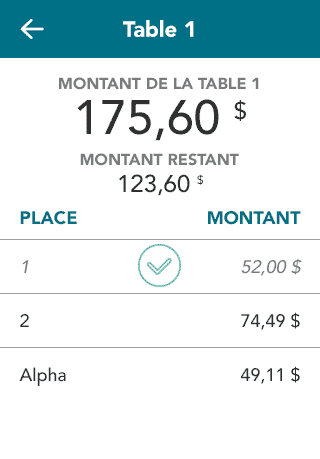 |
|
Facture séparée par montant (montant en argent ou nombre de clients)
 |
Pour en savoir plus sur chacune de ces options, consultez la section Séparer la facture. |
 |
|
 |
Remarque: Si vos paramètres d’intégration ne sont pas configurés pour accepter l’argent comptant ou la saisie manuelle des cartes-cadeaux, cet écran ne s’affichera pas.
|
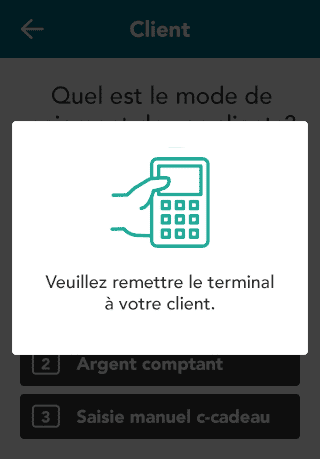 |
|
 |
|
 |
|
 |
Remarque: Si vos paramètres d’intégration ne sont pas configurés pour accepter l’argent comptant ou la saisie manuelle des cartes-cadeaux, cet écran ne s’affichera pas. |
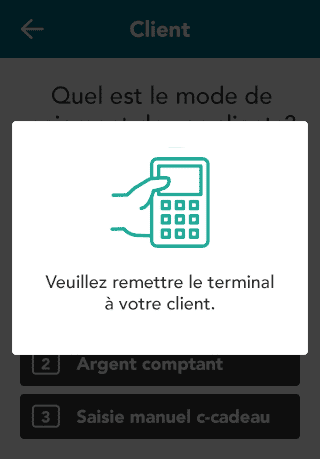 |
|
 |
Après le paiement du premier client, le terminal vous invite à traiter le paiement du deuxième client. Répétez ces étapes pour le prochain client, et ce, jusqu’à ce que tous les clients aient payé leur facture. Continuez à la section Tous les montants ont été payés. |
Saisie du pourboire et de la carte par le client
 |
L’écran de saisie du pourboire s’affiche sur le terminal (si l’option de pourboire a été activée). Le client entre le pourboire ou choisit de ne laisser aucun pourboire. |
 |
Le montant final de l’achat s’affiche à l’écran, et le client est invité à présenter, insérer ou glisser sa carte.
Deux options s'offrent à vous :
|
Tous les montants ont été payés
 |
Il s’agit de la dernière étape à suivre une fois que tous les paiements ont été effectués pour la table sélectionnée, et ce, peu importe la façon dont la facture a été séparée.
Lorsque le message « La table a été fermée » s’affiche à l’écran du terminal, appuyez sur OK.
Le terminal retourne à l’écran ID du serveur. |
Les cas de code 10
Si, durant l'exécution d'une transaction, vous avez des doutes quant au client, à la carte ou à l'opération et que vous estimez qu'il conviendrait de mener une enquête, appelez le service à la clientèle de Moneris et précisez qu'il s'agit d'un code 10. Le représentant de Moneris saura ainsi ce dont vous avez besoin sans que le client ne soit alerté. Le représentant vous posera alors des questions auxquelles vous pouvez répondre par « oui » ou par « non », puis vous donnera des directives.
Il convient d'appeler pour un code 10 dans les cas suivants :
- Le montant de la transaction est inhabituellement élevé;
- Le titulaire de carte demande s’il peut entrer le numéro de la carte manuellement;
- La puce est absente sur une carte de crédit nationale (Visa, Mastercard, Discover ou Amex);
- Les renseignements de sécurité de la carte semblent être modifiés (p. ex. marque de carte floue ou inexacte, date d’expiration manquante);
- Le titulaire de carte demande d’expédier le produit à une adresse lointaine ou à une autre personne;
- Le titulaire de carte essaie plusieurs cartes de crédit et certaines d’entre elles sont refusées;
- Le titulaire de carte est agressif;
- La signature qui figure sur la carte de crédit ne semble pas correspondre à la signature qui figure sur le reçu d'achat;
- Le nom figurant sur la carte ne correspond pas au sexe du client;
- Le client achète un nombre exceptionnel d'articles chers;
- Les articles achetés par le client semblent être choisis au hasard, sans égard à leur taille, à leur qualité ou à leur valeur.
ON THIS PAGE
 .
.